Dicas para Usar o Google Maps de Forma Eficiente. O Google Maps se tornou uma ferramenta indispensável no cotidiano de milhões de pessoas ao redor do mundo.
Muito mais do que um simples aplicativo de navegação, o Google Maps oferece uma gama de funcionalidades que facilitam a vida dos usuários. Com ele, é possível planejar rotas, explorar lugares, verificar o trânsito em tempo real, descobrir estabelecimentos e até mesmo visualizar mapas offline.
Se você deseja tirar o máximo proveito dessa poderosa ferramenta, aqui estão algumas dicas para usar o Google Maps de forma eficiente. Veja a seguir Dicas para Usar o Google Maps de Forma Eficiente:
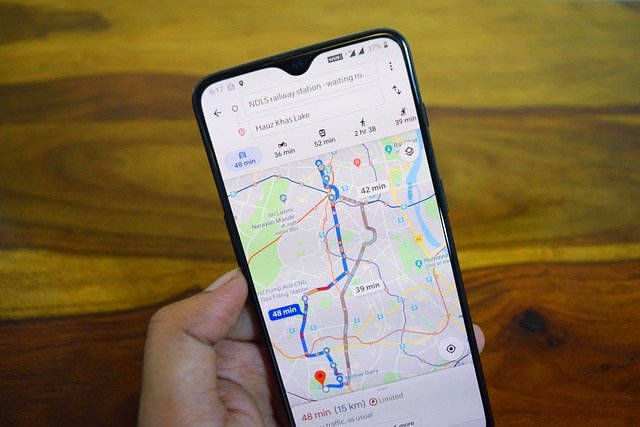
Dicas para Usar o Google Maps de Forma Eficiente:
1. Faça o Download de Mapas Offline
Uma das funcionalidades mais úteis do Google Maps é a capacidade de baixar mapas para uso offline. Isso é especialmente útil quando você está viajando para uma área sem conexão à internet ou quando deseja economizar dados móveis.
Como fazer:
- Abra o Google Maps no seu smartphone.
- Pesquise o destino desejado.
- Toque nos três pontos no canto superior direito da tela.
- Selecione “Mapas offline” e em seguida “Selecionar seu próprio mapa”.
- Ajuste a área do mapa que deseja baixar e toque em “Baixar”.
- Agora você poderá navegar e buscar rotas mesmo sem internet.
2. Use o Street View para Explorar a Área
O Street View é uma ferramenta poderosa para visualizar ruas e pontos de referência em 360 graus. Se você está se dirigindo a um local desconhecido, o Street View pode ajudar a se familiarizar com a área antes de chegar lá.
Como usar:
- Abra o Google Maps e encontre o local desejado.
- Toque e segure no ponto exato que deseja visualizar.
- No canto inferior da tela, toque na miniatura do Street View.
- Agora, você pode explorar as ruas como se estivesse caminhando por elas.
Essa funcionalidade é ótima para verificar detalhes de um endereço ou até mesmo encontrar um ponto de referência que facilitará sua chegada.
3. Adicione Paradas à Sua Rota
Se você estiver planejando uma viagem longa ou precisar fazer várias paradas, o Google Maps permite adicionar múltiplas paradas à sua rota. Isso facilita a organização do trajeto e economiza tempo.
Como adicionar paradas:
- Depois de definir sua rota inicial, toque nos três pontos no canto superior direito da tela.
Selecione “Adicionar parada”. - Insira o endereço ou ponto de interesse adicional.
- Organize a ordem das paradas conforme necessário e toque em “Concluído”.
O Google Maps calculará o tempo e a distância para cada parte do trajeto, ajudando a planejar a viagem de forma mais eficiente.
4. Use o Google Maps para Explorar Locais Próximos
Outra grande funcionalidade do Google Maps é a capacidade de explorar o que está ao seu redor. Quer saber onde encontrar um bom restaurante, posto de gasolina ou farmácia? O Google Maps pode ajudar com isso.
Como usar:
- Abra o Google Maps e toque na barra de pesquisa.
- Em seguida, selecione uma das categorias populares como “Restaurantes”, “Cafés”, “Hotéis”, entre outros.
- O Google Maps exibirá uma lista de opções próximas, incluindo avaliações, horários de funcionamento e até fotos do local.
Essa funcionalidade é excelente para quem está em uma nova cidade ou simplesmente quer descobrir novos lugares na própria região.
5. Verifique o Trânsito em Tempo Real
O Google Maps oferece informações de trânsito em tempo real, ajudando a evitar engarrafamentos e escolher as rotas mais rápidas. Além disso, ele também fornece estimativas de tempo de chegada com base nas condições do tráfego atual.
Como verificar o trânsito:
- Após inserir o destino, o Google Maps exibirá automaticamente o trânsito na rota sugerida.
- Se houver um engarrafamento, o aplicativo sugerirá rotas alternativas que podem economizar tempo.
Verificar o tráfego em tempo real pode fazer uma grande diferença, especialmente em horários de pico.
6. Utilize o Modo de Transporte Público
Se você está em uma cidade grande e depende de transporte público, o Google Maps pode ser um grande aliado. Ele oferece informações detalhadas sobre linhas de ônibus, trens, metrôs e até mesmo horários de partida e chegada.
Como usar:
- Ao definir um destino, toque no ícone de transporte público (um ícone de ônibus ou trem).
- O Google Maps exibirá todas as opções disponíveis, incluindo o horário estimado de chegada, trocas de linha e pontos de embarque.
Essa funcionalidade é ideal para quem depende de transporte público e deseja planejar o trajeto de maneira eficiente.
7. Ative Alertas de Rotas e Navegação por Voz
Se você estiver dirigindo e não quiser ficar olhando para a tela do celular o tempo todo, o Google Maps oferece a opção de navegação por voz, que fornece alertas e instruções sobre a rota sem que você precise desviar os olhos da estrada.
Como ativar:
Ao iniciar uma rota, o Google Maps automaticamente ativa a navegação por voz.
Para ajustar o volume ou silenciar, toque no ícone de som no canto superior direito da tela.
A navegação por voz permite que você siga a rota com mais segurança, principalmente quando está em um lugar desconhecido ou em uma área movimentada.
8. Salve Endereços Favoritos para Acessar Rapidamente
O Google Maps permite que você salve seus endereços favoritos, como sua casa, trabalho, ou outros locais frequentes. Isso facilita o acesso a esses endereços com apenas um toque.
Como salvar um local:
Abra o Google Maps e toque no ícone de três linhas no canto superior esquerdo.
Selecione “Seus locais” e, em seguida, toque em “Casa” ou “Trabalho” para adicionar os endereços correspondentes.
Para adicionar outros locais favoritos, basta pressionar e segurar em um ponto no mapa e selecionar a opção “Salvar”.
Agora você poderá acessar esses endereços rapidamente sempre que precisar.
9. Compartilhe Sua Localização em Tempo Real
Se você está indo encontrar alguém ou precisa compartilhar sua localização em uma emergência, o Google Maps oferece uma função de compartilhamento de localização em tempo real.
Com essa ferramenta, seus amigos ou familiares podem acompanhar seu trajeto até que você chegue ao destino.
Como compartilhar sua localização:
- Abra o Google Maps e toque no ícone do seu perfil no canto superior direito.
- Selecione “Compartilhar localização” e escolha o contato com quem deseja compartilhar.
- Defina o tempo de compartilhamento ou opte por encerrar manualmente quando desejar.
Essa função é especialmente útil em situações de viagem ou quando você deseja que alguém acompanhe seu trajeto para garantir sua segurança.
10. Use o Google Maps para Localizar Estacionamentos
Encontrar estacionamento pode ser um desafio, especialmente em grandes cidades. O Google Maps facilita essa tarefa ao mostrar locais próximos para estacionar, além de fornecer informações sobre a disponibilidade de vagas em tempo real em algumas áreas.
Como encontrar estacionamentos:
Após inserir o destino, o Google Maps exibirá opções de estacionamento nas proximidades.
Se houver vagas disponíveis em tempo real, o aplicativo indicará essa informação com um ícone verde.
Essa funcionalidade ajuda a economizar tempo e evitar o estresse de procurar vagas em áreas movimentadas.
O Google Maps oferece muito mais do que apenas navegação. Com essas dicas, você poderá utilizar todas as funcionalidades do aplicativo de forma mais eficiente, economizando tempo, otimizando rotas e explorando locais com maior facilidade.
Seja você um viajante frequente, um motorista ou apenas alguém que deseja se locomover de maneira mais prática, o Google Maps é uma ferramenta essencial para o seu dia a dia.




